CCleaner là ứng dụng được sử dụng để tối ưu và dọn dẹp và hệ thống máy tính. Đặc biệt bạn có thể kích hoạt tính năng xóa dữ liệu an toàn để đảm bảo không xóa nhầm những dữ liệu quan trọng. Nhanh download CCleaner để trải nghiệm tính năng hữu ích này nhé
CCleaner là ứng dụng dọn dẹp hệ thống máy tính hiệu quả, tăng hiệu suất làm việc của máy tính bằng cách xóa file không cần thiết, xóa cache, xóa lịch sử duyệt Web, ... Đặc biệt bạn có thiết lập tính năng xóa dữ liệu an toàn trong CCleaner với những thao tác dưới đây.

Trong bài viết trước, Taimienphi.vn đã hướng dẫn các bạn cách xóa dữ liệu vĩnh viễn trên ổ cứng bằng CCleaner, trong bài viết này, chúng tôi tiếp tục gửi tới các bạn cách kích hoạt tính năng xóa dữ liệu an toàn trong CCleaner
Hướng dẫn kích hoạt tính năng xóa dữ liệu an toàn trong CCleaner
Bước 1 : Bật ứng dụng CCleaner lên thì chọn vào Options để thiết lập các tùy chọn tính năng chung.
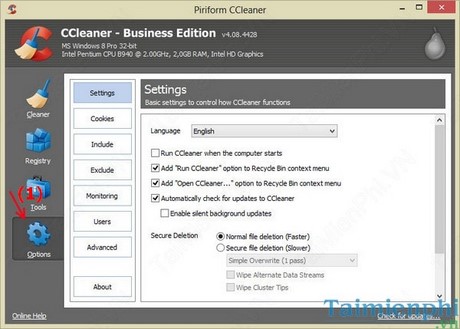
Bước 2 : Vào Settings chọn Secure file deletion (Slower) Xóa an toàn(chậm hơn) trong 2 tùy chọn của Secure Detetion.

Bước 3 : Bạn chọn 1 trong 4 kiểu xóa an toàn mà bạn có thể áp dụng xóa.
1. Ghi đè đơn giản (1 lần) là xóa có ghi đè dữ liệu.
2. DOD 5220.22-M (3 lần) là xóa sách sẽ trên ổ cứng triệt để và thủ tục xóa theo tiêu chuẩn của Bộ Quốc phòng Hoa Kỳ.
3. NSA (7 lần) là thủ tục xóa tiêu chuẩn của Cơ quan An ninh Quốc gia Hoa Kỳ.
4. Gutmann(35 Lần) là xóa file rồi tiến hành mã hóa và một phương pháp an toàn xóa nội dung từ một ổ đĩa cứng máy tính.
Bạn có thể áp dụng để tùy chọn thích hợp với hiện tại của máy.

Bước 4 : Rồi tiến hành chọn tiếp 2 lựa chọn phía dưới là: Dọn dẹp lần lượt các phần và dọn dẹp có gợi ý.

Bước 5: Sau khi thiết lập xóa an toàn thì bạn quay lại giao diện ban đầu để tiến hành dọn dẹp hệ thống thôi.

https://thuthuat.taimienphi.vn/ccleaner-kich-hoat-tinh-nang-xoa-du-lieu-an-toan-2922n.aspx
Trên đây, chúng tôi đã hướng dẫn các bạn cách thiết lập chế độ xóa dữ liệu an toàn trong CCleaner, với cách làm này bạn không còn lo lắng xóa nhầm những dữ liệu quan trọng trong máy tính. Ngoài CCleaner, Any File Remover hiện nay cũng là một trong những phần mềm hỗ trợ xóa dữ liệu hiệu an toàn, bạn có thể download Any File Remover để trải nghiệm các tính năng hữu ích của chương trình.